| CATEGORII DOCUMENTE |
Arhivarea este o metoda foarte des utilizata pentru a economisi spatiul de pe hard-disc. Astfel, prin aceasta metoda se realizeaza o comprimare a fisierelor, astfel incat ele sa ocupe cu 40% pana la 90% mai putin spatiu de memorare. Pentru operatia de arhivare se folosesc programe speciale, necesare de asemeni si pentru operatia inversa, de dezarhivare - deoarece un fisier odata arhivat (comprimat), nu mai poate fi accesat si deschis direct, fiind mai intai necesara decomprimarea lui.
Operatia de arhivare este utila in mod special in urmatoarele doua situatii:
pentru pastrarea pe hard-disc intr-o forma cat mai economicoasa a fisierelor vechi sau care nu sunt folosite frecvent;
pentru salvarea pe dischete a fisierelor care depasesc in dimensiune capacitatea unei dischete (de 1.44MB), sau a kit-urilor de instalare a diferitor programe, constituite de obicei din mai multe fisiere, cu dimensiune totala mult peste dimensiunea unei singure dischete.
Exista numeroase programe de arhivare, care difera intre ele prin extensia specifica pe care o dau arhivelor create, si prin gradul de comprimare a fisierelor. Majoritatea programelor de acest tip sunt disponibile pe Internet, in regim freeware (gratuit). Dintre programele de arhivare, cele mai celebre sunt:
ARJ: conceput initial pentru MS-DOS, este unul dintre cele mai vechi si mai des folosite programe de arhivare; actualmente, exista si versiuni sub Windows ale sale. Extensia arhivelor este .ARJ;
WinZip: este de asemeni unul dintre cele mai vechi si mai folosite, disponibil si sub MS-DOS. Fiind foarte des utilizat, exista numeroase variante ale sale, cu diferiti autori: ZIP Plus, ZIP Magic, Power Zip, EzyZip, IavaZip, Visual ZIP Studio, Turbo ZIP, Zip Automator, ZIP Office, etc. Extensia specifica arhivelor este .ZIP;
WinRAR : un alt arhivor din categoria celor clasice, foarte usor de utilizat, disponibil si sub MS-DOS; realizeaza o compresie foarte buna a fisierelor. Extensia specifica arhivelor este .RAR;
JAR : un nou program de arhivare, produs de autorii cunoscutului ARJ;
ACE, Win ACE: arhivoare de tip RAR, cu rate de compresie foarte bune; de asemeni este relativ nou; extensia arhivelor este .ACE;
PAR : arhivor relativ nou, s-a remarcat prin ratele de compresie foarte bune; principalul sau dezavantaj il constituie insa timpii de arhivare, care si ei sunt foarte mari.
Programele de arhivare actuale, datorita diversitatii lor, pot prezenta interfete foarte diferite si numeroase operatii legate de manevrarea arhivelor. Cu toate acestea, exista doua functii comune, care sunt asemanatoare, indiferent de programul folosit: functia de creare a unei arhive noi, si cea de extragere a fisierelor dintr-o arhiva deja creata. Vom exemplifica aceste functii la arhivorul Win RAR, versiunea 2.71.
Interfata arhivorului se prezinta ca in Figura 2.43: in fereastra de baza este prezentat continutul directorului curent, la fel ca in orice fereastra standard sub Windows. Exista un menu superior de comenzi si cateva butoane, care reprezinta shortcut-uri catre comenzile cele mai des utilizate din menu-ul superior.
Figura
2.43. Interfata WinRAR
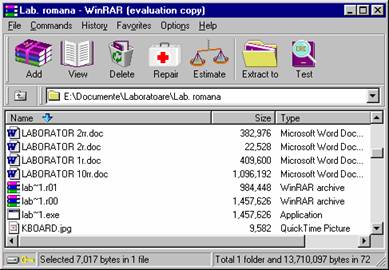
Crearea unei arhive se realizeaza in modul urmator:
se selecteaza din directorul curent, afisat in fereastra arhivorului, fisierele care urmeaza a fi comprimate (in modalitatea obisnuita de selectare a fisierelor sub Windows);
se foloseste butonul "Add" din bara de instrumente, sau comanda Commands / Add files to archive. In acest mod se activeaza o fereastra de dialog, in care va trebui sa introducem diferite date legate de arhiva care urmeaza a fi creata (Figura 2.44). Dintre acestea, cele mai importante sunt:
numele fisierului care va contine arhiva - se tipareste in cimpul cu eticheta "Archive";
formatul arhivei (extensia fisierului arhiva) - in general, extensia specifica este atasata fisierului arhiva in mod automat, dar exista si arhivoare care pot crea arhive cu diferite extensii, caz in care va trebui sa alegem noi extensia dorita - se bifeaza optiunea in zona "Archive format";
metoda de compresie ("Compression method"): in general exista mai multe metode de compresie disponibile, cu un grad de comprimare diferit - rapid, normal, foarte bun; cand se alege o metoda de compresie, se va tine cont de faptul ca timpul de creare a arhivei creste proportional cu gradul de comprimare ales;
marimea volumelor arhivei ("Volume size"): trebuie obligatoriu completata atunci cand arhivam fisierele in vederea stocarii lor pe dischete. In acest mod, indiferent de dimensiunea fisierelor care se arhiveaza, vor fi create unul sau mai multe volume arhivate, de dimensiune egala cu cea stabilita in campul "Volume size". Astfel un singur fisier de dimensiune 15 MB poate fi arhivat in volume de cate 1.44 MB, care vor fi apoi copiate pe dischete.
alte optiuni de arhivare ("Archiving options"): dintre optiunile oferite in aceasta sectiune, cea mai importanta si mai des utilizata este "Create SFX archive" - Crearea unei arhive self-extract; semnificatia acestei optiuni este ca arhiva va fi creata ca un fisier direct executabil (cu extensia .EXE), astfel incat operatia inversa, de dezarhivare, se va face direct, prin simpla lansare in executie a fisierului arhiva. Nu este nevoie ca in calculatorul pe care facem dezarhivarea sa se gaseasca programul de arhivare folosit initial. Acesta este un avantaj important, deoarece mareste gradul de portabilitate al arhivelor - care vor pute fi citite pe orice calculator gazda.
Figura
2.44. Interfata WinRAR - Add
files to archive
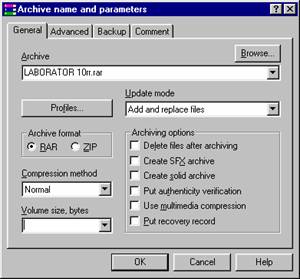
Dezarhivarea se realizeaza la randul ei foarte usor, selectand arhiva pe care dorim sa o decomprimam, si apoi folosind butonul "Extract" din bara de instrumente sau comanda Commands / Extract from selected archives, dupa care trebuie doar sa indicam, intr-o fereastra de dialog asemanatoare cu cea din Figura 2.45, locul de pe hard-disc in care urmeaza a fi depus continutul arhivei.
Figura
2.45. Interfata WinRAR -
Extract from selected archive
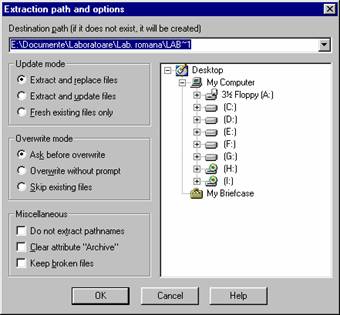
Pe langa aceste doua operatii de baza, orice arhivor prezinta si alte functii, caracteristice: vizualizarea continutului arhivelor, fara a face extragerea efectiva a fisierelor componente, repararea arhivelor defecte, estimarea timpilor de arhivare pentru diferite fisiere, etc., dar acestea sunt folosite in situatii mai rare.
|
Politica de confidentialitate | Termeni si conditii de utilizare |

Vizualizari: 3072
Importanta: ![]()
Termeni si conditii de utilizare | Contact
© SCRIGROUP 2025 . All rights reserved